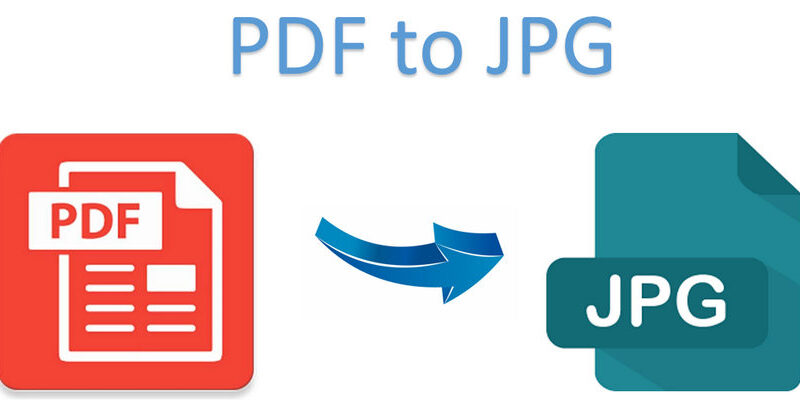Cara Mengubah PDF Ke JPG di Windows
(Baliekbis.com), PDF atau Portable Document Format adalah format file yang banyak digunakan untuk menyajikan dokumen. Selain penggunaan utamanya sebagai format dokumen, PDF terkadang juga digunakan untuk gambar. Di sinilah Anda harus mencari cara mengubah pdf ke jpg.
Namun, berbagi dokumen—yang berisi gambar—atau file gambar dalam format PDF tidaklah bijaksana, karena ukuran file PDF jauh lebih besar daripada file JPG atau PNG biasa dan memerlukan penampil PDF untuk dilihat atau diedit.
Jadi, kecuali Anda secara khusus perlu memiliki gambar dalam format PDF, cara terbaik Anda adalah mengubahnya menjadi salah satu format gambar populer, seperti JPG atau PNG.
Dalam panduan ini, kami akan menunjukkan semua cara berbeda untuk cara mengubah pdf ke jpg atau PNG di PC Windows Anda. Namun sebelumnya ada yang perlu Anda ketahui.
Takeaways Utama:
- PDF adalah format file standar untuk menyajikan dokumen dalam format elektronik.
- Namun, terkadang Anda juga akan melihat PDF digunakan dengan gambar, yang tidak bijaksana mengingat ukuran file yang besar dan ketergantungan pada program PDF untuk dilihat dan diedit.
- Cara yang lebih baik untuk menangani gambar yang dibagikan dalam PDF adalah dengan mengonversi file PDF ke JPG atau PNG.
Selain itu, Anda dapat mengunjungi theonlineconverter.com ke cara mengubah pdf ke jpg karena menyediakan konverter jpg ke gambar online terbaik untuk Anda.
Cara Mengubah Pdf ke Jpg Atau PNG di Windows?
Mengonversi file PDF ke file JPEG atau file PNG dapat dilakukan dengan beberapa cara berbeda. Ikuti bersama saat kami membahas metode ini secara rinci di bawah.
1. Cara Mengubah Pdf ke JPG File Online?
Cara termudah untuk mengonversi PDF ke file gambar di Windows adalah dengan menggunakan konverter online. Meskipun ada berbagai alat konversi PDF online di luar sana, yang akan kami tunjukkan dalam panduan ini adalah alat PDF online Adobe.
Ini disebut Adobe Acrobat online, dan tidak hanya memungkinkan Anda cara mengubah pdf ke jpg, tetapi juga memungkinkan Anda untuk mengubahnya menjadi format file gambar populer lainnya seperti PNG dan TIFF.
Ikuti petunjuk di bawah ini untuk memulai:
- Buka browser web dan buka Adobe Acrobat online.
- Klik Masuk di sudut kanan atas dan masukkan kredensial login Adobe Anda. Jika Anda tidak memilikinya, Anda dapat mendaftar atau terus masuk menggunakan akun Google, Facebook, atau Apple Anda.
- Klik tombol Select a file di kotak Convert PDF to JPG, dan menggunakan file explorer, navigasikan ke file yang ingin Anda konversi, pilih, dan tekan Upload.
- Tunggu file PDF untuk diunggah, lalu klik tombol tarik-turun di bawah Konversi ke dan pilih format gambar keluaran yang Anda inginkan. Anda juga dapat mengklik dropdown di bawah Kualitas gambar untuk mengatur kualitas output.
- Berdasarkan format yang Anda pilih, klik tombol Convert to X, di mana X adalah format file gambar yang Anda pilih pada langkah sebelumnya.
Sekarang, tergantung pada ukuran file PDF Anda, Adobe Acrobat sekarang akan memakan waktu cukup lama untuk cara mengubah pdf ke jpg. Setelah selesai konversi, file Anda akan siap untuk diunduh.
Untuk melihatnya, klik tombol Unduh. File yang diunduh kemudian akan disimpan ke folder Unduhan dalam format file ZIP, di mana Anda harus mengekstraknya untuk mendapatkan file JPG, PNG, atau TIFF asli Anda.\
2. Cara Mengubah Pdf ke Jpg Menggunakan Editor PDF Desktop?
Perangkat lunak konversi PDF desktop khusus adalah cara mudah lainnya untuk mengonversi PDF menjadi gambar. Salah satu keuntungan menggunakannya adalah Anda mendapatkan beberapa fitur tambahan yang tidak tersedia di konverter PDF online.
Di Windows, Anda akan menemukan banyak program pengeditan PDF—baik yang berbayar maupun gratis. Namun, untuk tujuan panduan ini, kami akan mendemonstrasikan langkah-langkah dengan Konverter PDF Gratis yang tersedia di Microsoft Store.
Dengan alat terinstal, ikuti langkah-langkah di bawah ini tahu cara mengubah pdf ke jpg atau PNG:
- Luncurkan Konverter PDF Gratis.
- Bergantung pada format yang ingin Anda ubah menjadi PDF, pilih dari utilitas yang tersedia. Untuk tujuan panduan ini, kami akan menggunakan cara mengubah pdf ke jpg.
- Klik tombol Tambah File di bagian atas dan pilih file PDF yang ingin Anda konversi.
- Dengan file yang dipilih, klik tombol di sebelah Save Path dan pilih folder tujuan Anda.
- Klik tombol tarik-turun di sebelah Simpan Sebagai dan konfirmasikan bahwa output yang dipilih sudah benar.
- Tekan tombol Mulai untuk memulai proses cara mengubah pdf ke jpg
Setelah konversi selesai, file JPG atau PNG akan disimpan ke folder yang Anda tentukan di PC.
Sama seperti Free PDF Converter, ada beberapa konverter PDF lain untuk Windows yang dapat Anda gunakan untuk cara mengubah pdf ke jpg. Beberapa alat ini bahkan menawarkan fitur-fitur canggih, di mana Anda dapat mengatur kompresi file atau kualitas gambar sebelum mengonversi file PDF. (ist)